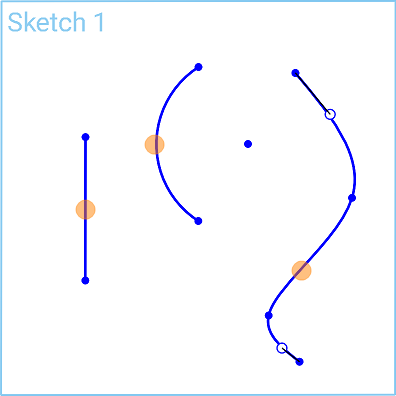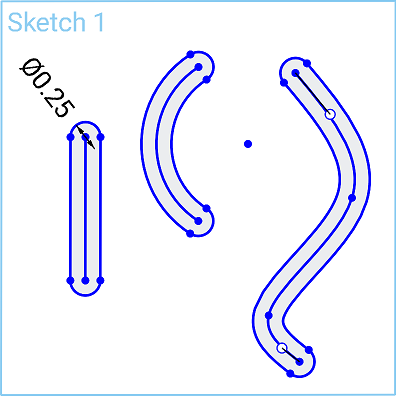スロット
スロット
![]()
![]()
![]()
Create a slot around selected sketch curves (including splines, lines, arcs but no closed profiles).
この動画では、スプライン、線、円弧を含む (閉じたプロファイルは含まれません) 選択したスケッチ曲の周りにスロットを作成する方法を説明します。まず、ボックス選択を使用して線のグループを選択します。次に、ツールバーからスロットツールを選択します。
スケッチ線をあらかじめに選択してからスロットを適用すると、すべての曲線、直線、または円弧に、1 つの寸法でリンクされた同じサイズのスロットが作成されます。ダブルクリックして寸法 [ボックス] に正確な値を入力し、[Enter] キーを押して適用できます。次に、マウスの左ボタンを選択します。これでスロットが適用されました。
スロットコマンドを個々のスケッチ線または直線に適用すると、スロットの寸法がリンクされます。たとえば、スケッチツールバーでスロットツールを選択し、最初の線を選択します。連続して線を選択して、スロットコマンドに追加または連結させることができます。寸法をダブルクリックし、正確な測定値を入力し、[Enter] キーを押します。そして、マウスの左ボタンを押すと、同じ寸法がすべての行 [スロット] に適用されます。
手順
スケッチ線を事前に選択し、[スロット] を適用すると、1 つの寸法でリンクされたすべての曲線に同じサイズのスロットが作成されます。
-
スケッチ線を選択 (個別またはボックス選択) します。
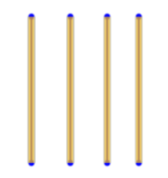
-
 をクリックします。
をクリックします。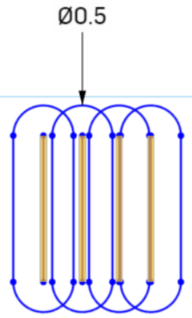
- 寸法を編集するにはダブルクリックします。
ユーザーは、最初にスロットツール自体を選択してからスロットを作成する中心線を選択するか、最初に中心線を選択してからスロットツールを選択するかを選択できます。
直径寸法はスロットの幅をコントロールし、スロットの配置が完了する前または後に編集できます。
チェーン選択
[スロット] コマンドを個々のスケッチ線に順番に適用すると、スロットの寸法がリンクされます。
- スケッチ曲線を 1 つ選択します。
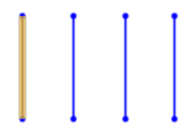
-
 をクリックします。
をクリックします。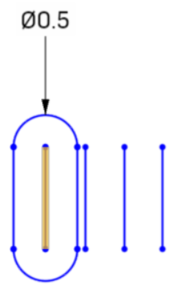
- [スロット] コマンドを選択した状態で、さらにスケッチ線をクリックして、同じ (リンクされていない) 寸法を適用します。
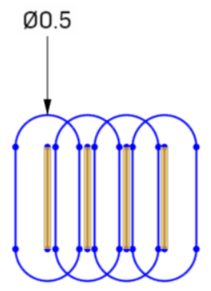
- 寸法を編集すると、すべてのスロットが変更されます。
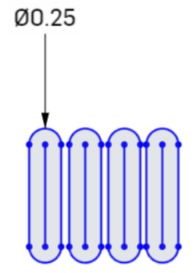
[スロット] ツールは、次のいずれかの方法で使用します。
- [スロット] ツールを選択してから、個々のスケッチ線を選択します。
- スケッチ線を事前に選択し、[スロット] を適用して、1 つの寸法でリンクされたすべての曲線に等しいサイズのスロットを作成します。
手順
- Tap
 .
. - タップして、スケッチ線を選択します。
そのスケッチ線の周囲にスロットが作成されます。
- Tap
 to begin creating a slot around a different sketch curve.
to begin creating a slot around a different sketch curve. - タップして、スケッチ線を選択します。
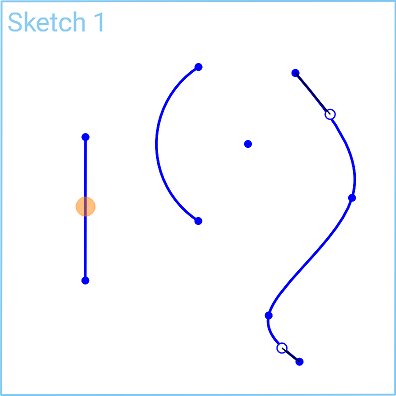
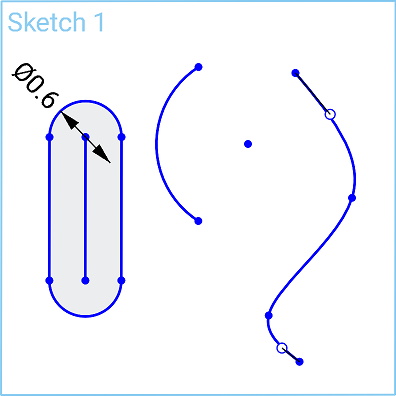
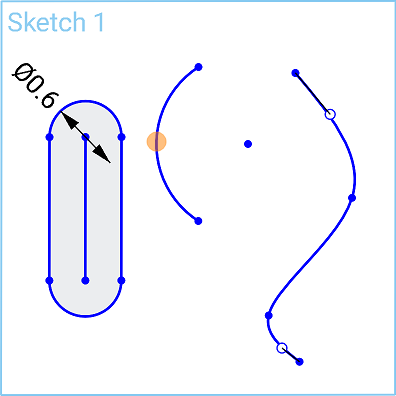
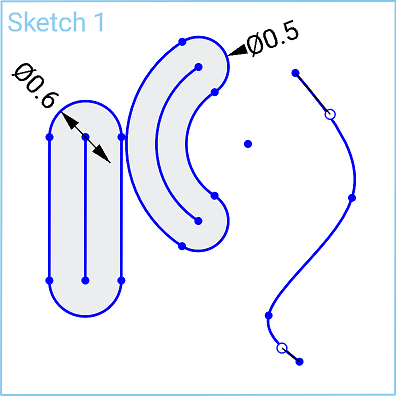
事前選択手順
- Tap
 to preselect sketch curves.
to preselect sketch curves. - Tap
 to apply slots of equal sizes across all curves, linked together with one dimension.
to apply slots of equal sizes across all curves, linked together with one dimension.
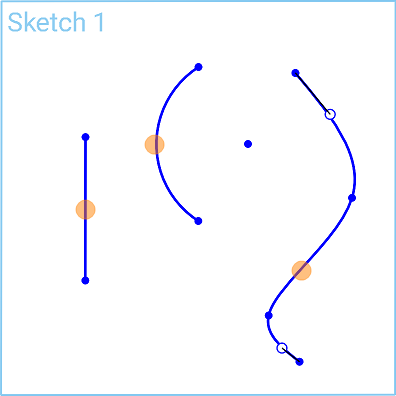
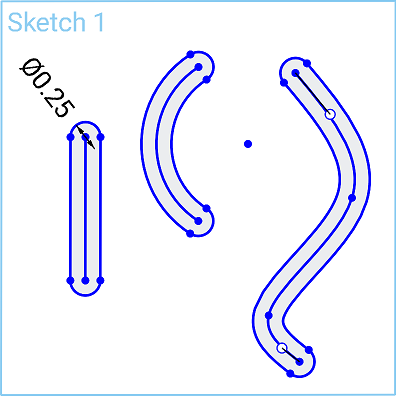
[スロット] ツールは、次のいずれかの方法で使用します。
- Select
 and then the individual sketch curve.
and then the individual sketch curve. - スケッチ線を事前に選択し、[スロット] を適用して、1 つの寸法でリンクされたすべての曲線に等しいサイズのスロットを作成します。
手順
- Tap
 .
. - タップして、スケッチ線を選択します。
そのスケッチ線の周囲にスロットが作成されます。
- Tap
 to begin creating a slot around a different sketch curve.
to begin creating a slot around a different sketch curve. - タップして、スケッチ線を選択します。
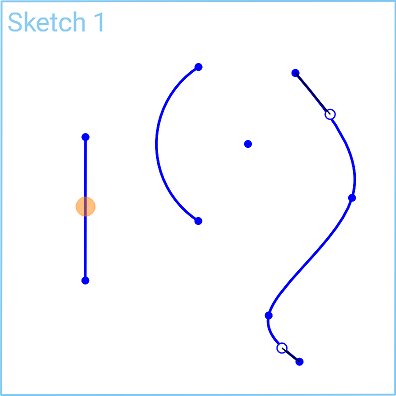
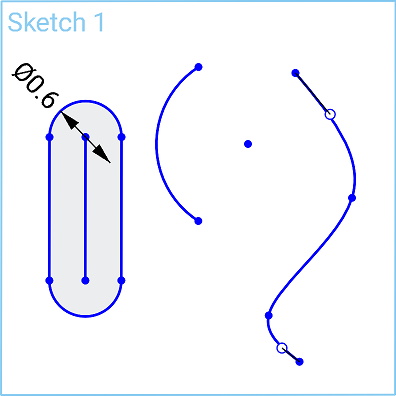
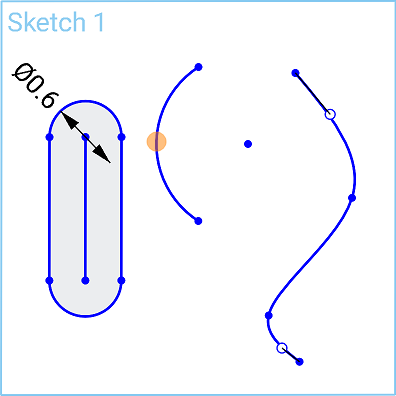
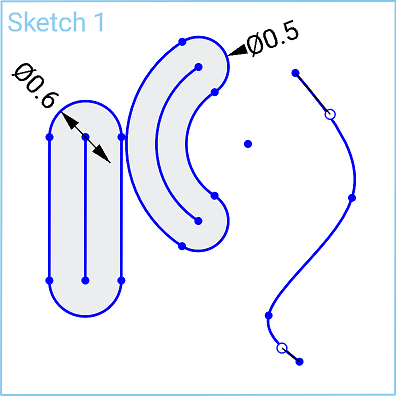
事前選択手順
- Tap
 to preselect sketch curves.
to preselect sketch curves. - Tap
 to apply slots of equal sizes across all curves, linked together with one dimension.
to apply slots of equal sizes across all curves, linked together with one dimension.